
日本語入力モード誤爆を防ごう
我々PCを扱う日本人にとって、日本語入力モードは生命線です。
しかし洋ゲーを遊ぶ人にとっては、「半角/全角キー」でONになる日本語入力モードが思わぬ伏兵になります。基本的に2バイト文字に対応していない洋ゲーでは、日本語入力には入力ウィンドウが必要で、それを開いている間はゲーム側での操作を受け付けなくなるのです。
ゲームによってはチャットウィンドウを閉じても、入力ウィンドウが開いたままになるものもあります。
1、TABキー、Escキーといった良く押すキーの隣にあるので押しミスしやすいというのも悲しいポイントです。チャットするくらいの余裕がある時ならともかく、えてして押しミスする場面というのは緊急時であり、致命傷になりかねません。
この事故を防ぐために、キー設定を変えてしまいましょう。
普段から「半角/全角キー」でIMEのON/OFFを行っている場合、慣れるまではタイピングに影響してきますが、慣れてしまえばおそらくこちらの方が便利になるはずです。
普段からよくPCゲーを遊ぶ人には当たり前の作業かもしれませんが、"煩わしいけど変えてない"人もいると思うので、記事にしておきます。
ちなみに今回は次の条件があるため、若干余計な手間がかかっている上に自己流なので、もっと効率のいいやり方があるかもしれません。
・IMEのオンオフを、切り替えではなくそれぞれ指定したい
・外国語配列のキーボードのため、変換や無変換等のキーが無い
・使ってるソフトや遊んでいるゲームで使用するキーは避けたい
・わけのわからないソフトやレジストリとかをいじりたくない
■用意するソフト
今回キー割り当てに使用するのは、PowerToysというMicrosoftが出しているWindows用の機能拡張公式ツールです。
キーバインドやショートカットキーが編集できるKeyboard Managerというツールが入っています。他にも標準装備にしても良さそうな、たくさんの便利ツールが入っています。
公式ツールで色々安心な上に、外部ソフトでやるなら沢山インストールしなければいけない所を、1本にまとめてくれているのが嬉しいソフトです。
日本語キーボードを使っていて、「変換」等のキーを普段使っていないのであれば、インストール必要はありません。
■手順
・1. IME側で設定する
IMEのプロパティで「半角/全角キー」を押すことでIMEを有効にする設定を無効にしましょう。
タスクバーにあるIMEのボタンを右クリックし、メニューからプロパティを開きます。
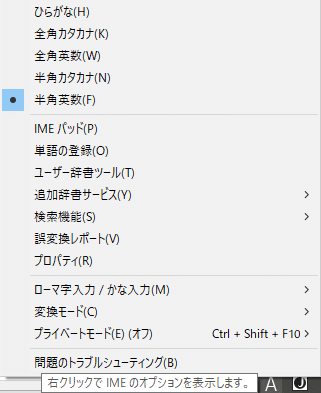
全般タグから編集操作、キー設定の変更をクリックします。
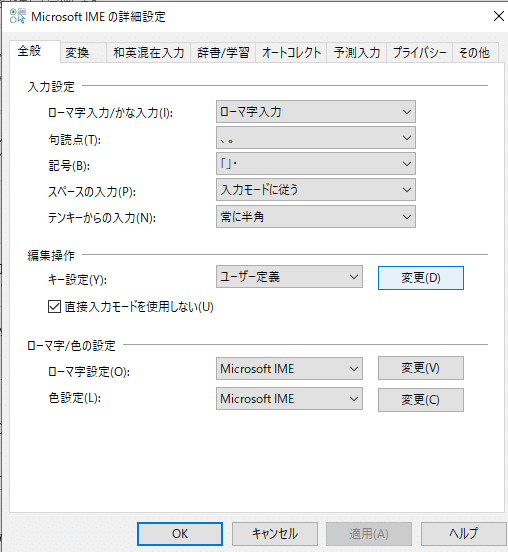
半角/全角の項目を探し、入力/変換済みの…の欄を変更して、「IME-オフ」を選択します。

これで「半角/全角」を押しても日本語モードがONにならなくなり、必ずOFFになります。
しかしこれでは日本語モードを使えません。
もしこだわりが無かったり、「変換」等のキーがあれば、そちらに「IME-オン」を設定して終わりです。
私が使っているのは外国語配列のキーボードなので、余分なキーが無く、定番で慣れている「Alt+半角/全角」にONを割り当てたのですが、(私の環境に限ってかもしれませんが)何故か今まで通りのON/OFF機能になってしまい、"このキーを押しておけば必ずIMEがONになる"というような使い方ができませんでした。
もしかしたらWindows側のショートカットキー設定かもしれないので、PowerToysの出番です。
使わないようなショートカットキーを経由することで、どこかで動いているON/OFF機能を無効にしてONのみにしようという作戦です。
PowerToysでショートカットキーを変更する準備として、キー追加から、"どのアプリでも使わず、今のキーボードで押せるショートカット"を探してきてIME-オンを設定しましょう。

今回の場合はCtrl+Insertに設定しました。
インサートキーもテキストを書いている時には誤爆して混乱するキーですが、このショートカットキーではインサートモードがオンになることはありませんでした。
・2. PowerToysの設定
PowerToys の Keyboard Manager で、使い慣れたショートカットキーに先ほど設定したショートカットキーを置きましょう。

"ショートカットの再マップ"を開いて、"物理ショートカット"にはAlt+半角/全角のショートカットを、"マップ先"には先ほど設定したショートカット(ここではCtrl+Insert)を置きます。

これでAlt+半角/全角を押してもIMEがオフになることはなくなりました。
■まとめ
普段からよくPCを扱っている人には当たり前のことだったかもしれませんし、特殊な条件があったためにちょっと手順が回りくどくなったような気がしますが、いかがでしたでしょうか。
とにかく、IME側の設定でIMEオンを「半角/全角キー」から外せば誤爆を防げます。
本題はそれだけなのですが、入力をし始めるときに「何かの動作をすれば絶対に半角英数、もしくは日本語入力ができる」という環境にしておくのはストレスを減らせます。
PowerToysのツールもシンプルで便利なのでオススメです。
もしオススメの設定やツールがあれば、コメントしていってくださればと思います。
面白かった、役に立ったという方は"スキ"ボタンのクリックやフォローなどよろしくお願いします。モチベーションアップにつながります!
